今天主要讲解三个部分: 1.复合通道与单色通道 3.通道与颜色的关系 4.通道调色应用 通道调色的方法:结合亮度/对比度、色阶、曲线等 人物/动物抠像常用方法: 主体抠像:钢笔工具、画笔结合图层蒙版 一般思路步骤: 1.复制对比最明显的通道为Alpha副本通道,利用色阶加大对比,结合画笔涂抹 通道抠图的注意事项: 1.通道抠图适用于婚纱、云、烟、火的情况。 2.使用通道抠像务必要注意复制相关通道,不要在原通道中直接操作,会破坏图像。 3.所有需要保留的区域变为白色,背景区域变为黑色,如果保留区域有黑色,可用画笔涂白,另外保留区域的图像不够白可以通过色阶,亮度/对比度等命令进行调整,目的是让白的更白,黑的更黑。 4.可以按住Ctrl键单击通道缩略图得到白色区域的选区。 5.返回图层面板一定不要忘记单击RGB通道缩略图,这样保证返回图层面板时图像是彩色显示。 6.可以按住Ctrl+J复制选区内容进行抠图 7.抠图更换背景后,如果婚纱不够白,或者人物扣得不够完美,可以借助减淡工具和橡皮擦进行完善。 三.案例分析 (1)颖宝校园行抠图 1.打开素材照片,将原图图层复制一份副本并改名为主体抠像 2.再将原图复制第二个副本图层,改名为头发细节抠像并移动到最顶层 3.关闭头发细节抠像、关闭原图备份图层,激活主体抠像图层 4.选择钢笔工具,沿人物手臂部分进行勾边,勾完可以用直接选择工具对个别锚点进行调整 5.转换到路径面板,将路径转换为选区,并选择“修改”将图像进行平滑、羽化处理,使图像边缘更自然 6.回到图层面板,激活主体抠像图层,为图层创建蒙版,使用白色柔角画笔对婚纱边缘进行涂抹 7.激活头发细节抠图图层,打开通道面板,查看三通道,选择头发细节与背景黑白对比更明显的红通道,将红通道复制副本,并在副本中调整色阶(黑场图标往右,暗调增加,头发变黑,白场图标往左,高光区域增强,背景变白) 8.调整、反相,目的是将黑头发变为选区,然后将通道转换为选区 9.激活RGB复合通道,回到图层面板,为头发细节抠像添加图层蒙版 10.打开主体部分抠像与头发细节抠像,二者合在一起完成了人物的抠像 11.打开校园风景,颖宝来到了校园 2.打开通道面板,选择黑白对比度最大的红通道 3.对红通道进行复制 4.在红通道副本中需要将要保留的部分涂白处理(使用画笔工具) 5.调整亮度/对比度、色阶使黑白对比度更明显,完成后将通道变为选区并激活RGB通道 6.返回图层面板,Ctrl+J复制图层,关闭背景图,观察抠图效果 7.将抠出的图像拖到到背景图片中即可,最后用Ctrl+T进行缩放调整合适
通道原理
通道抠图的原理
案例应用一.通道原理
以RGB色彩模式为例,打开通道面板,就会观察到通道面板中存在4个通道,分别是RGB通道、红通道、绿通道、蓝通道,其中RGB 通道是复合通道以彩色显示,其余三个为单色通道,以黑白显示。
2.通道的分类
通道与图层、路径一样,有专门的浮动面板
第一,这是一张RGB颜色模式的图片,即这张图片由红、绿、蓝三原色按照不同的颜色比例混合生成的。
第二,红、绿、蓝三种颜色生成的图像效果分为存储在不同的通道里。
第三,面板里还有另外一个被称为Alpha的通道。
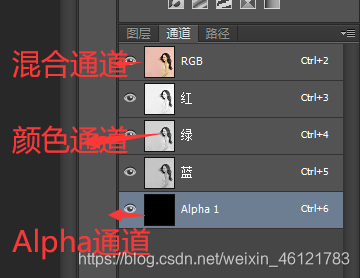
Alpha通道
黑色,无法建立选区,无法扣取目标图像中的内容,目标图像的透明度为0.
灰色,完整选区,目标图像的内容会以半透明的虚化效果被扣取出来。
白色,完整选区,目标图像的内容会以100%的透明度被扣取出来。
通道是用8位灰度值(0~255)的黑白灰来储存颜色信息。
值越高,通道越亮,表示通道对应的颜色越多
二.通道抠图的思路
毛发抠像:通道与色阶、亮度/对比度结合
2.通道转为选区
3.开启RGB 复合通道,回到图层面板的图层,图层蒙版显示毛发/【Ctrl+J】复制图像
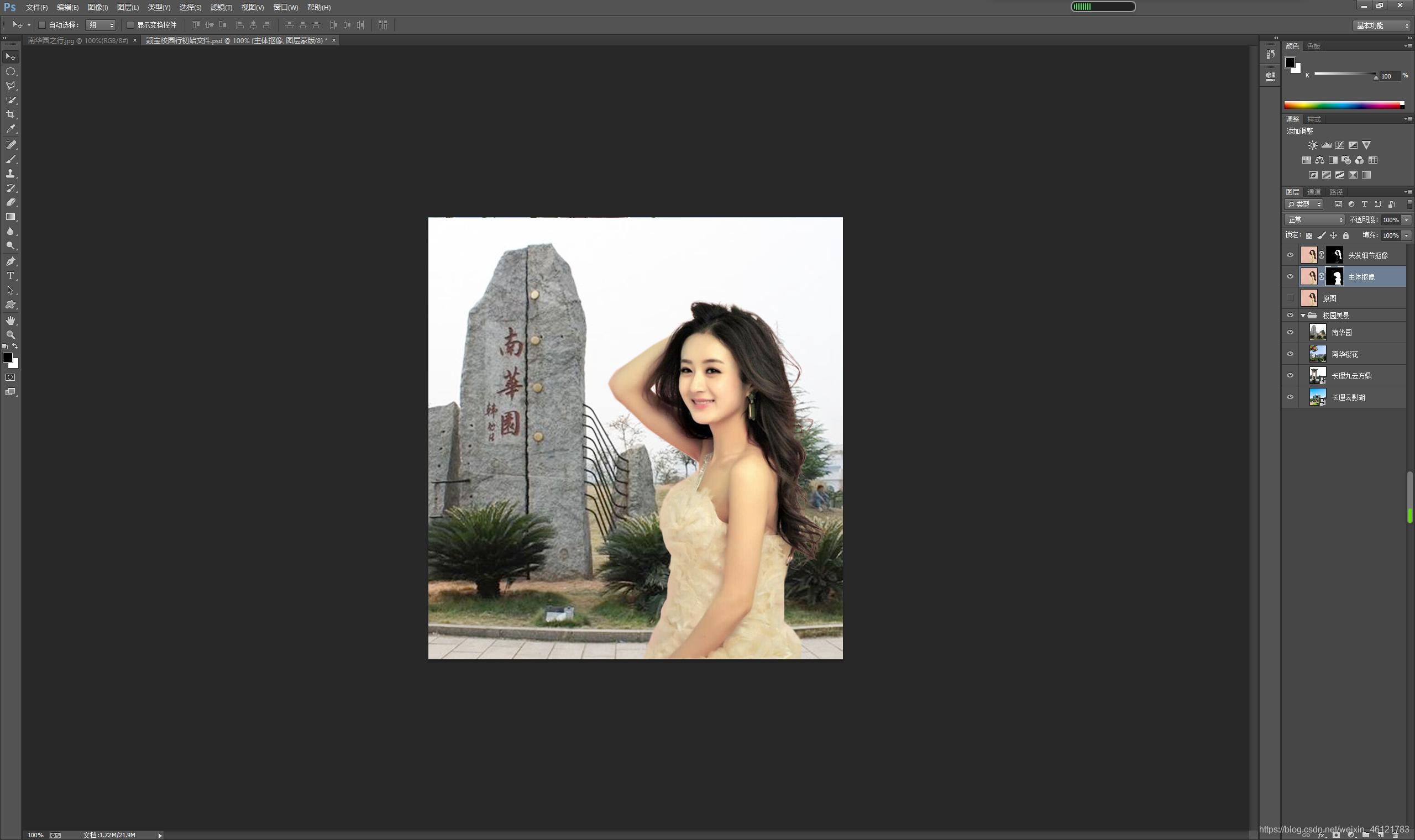
(2)婚纱抠图
1.打开素材图片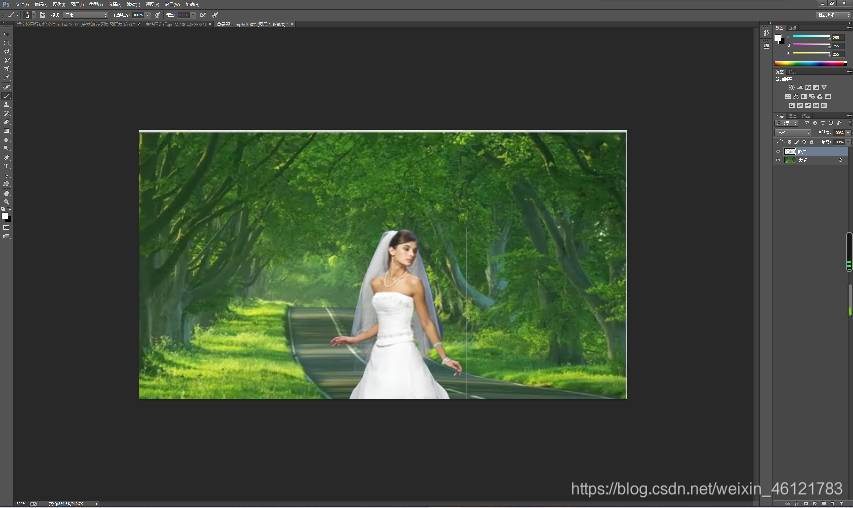
本网页所有视频内容由 imoviebox边看边下-网页视频下载, iurlBox网页地址收藏管理器 下载并得到。
ImovieBox网页视频下载器 下载地址: ImovieBox网页视频下载器-最新版本下载
本文章由: imapbox邮箱云存储,邮箱网盘,ImageBox 图片批量下载器,网页图片批量下载专家,网页图片批量下载器,获取到文章图片,imoviebox网页视频批量下载器,下载视频内容,为您提供.
阅读和此文章类似的: 全球云计算
 官方软件产品操作指南 (170)
官方软件产品操作指南 (170)